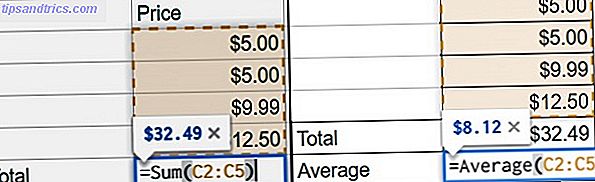
¿Alguna vez has deseado que tu hoja de cálculo fuera tan inteligente como tú? Bueno, puede que nunca sea tan inteligente, pero con un poco de ayuda de Google Scripts puedes crear tus propias funciones personalizadas y acercarlo un poco más a ese objetivo.
Google Sheets ya tiene muchas funciones excelentes para manejar cálculos numéricos, búsquedas y manipulación de cadenas, por nombrar algunos. Sin embargo, puede que necesite construir fórmulas largas o complejas que son difíciles o imposibles con las opciones incorporadas. Si eres tú, entonces deberías considerar dar el siguiente paso y construir tus propias funciones personalizadas. Este artículo demostrará cómo lograr esto usando un simple script de Google.
Funciones integradas
Las hojas de cálculo tienen ya funciones muy potentes integradas y Google Sheets no es una excepción cuando se trata de cosas geniales que puedes hacer de la caja. Realiza increíbles proezas con estas útiles funciones de la hoja de cálculo de Google. Realiza increíbles proezas con estas útiles funciones de hojas de cálculo de Google. Estoy avergonzado. admitir que hace poco que decidí comenzar a experimentar con las hojas de cálculo de Google, y descubrí que era el encanto o poder que Excel tenía sobre mí debido a las cosas increíbles ... Leer más. Un ejemplo simple de funciones integradas sería "Suma" o "Promedio:"
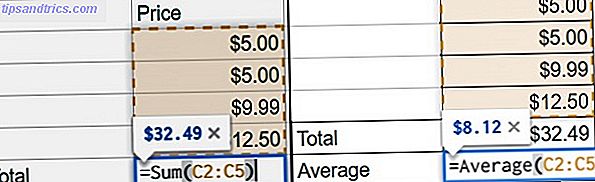
¿Qué pasaría si quisiera realizar un cálculo dinámico que las funciones actuales simplemente no manejan? Considere un escenario donde quiera agregar el monto del impuesto a una compra. Dado que las tasas de impuestos varían según la ubicación, necesitaría construir una función con una larga lista de lógica anidada "If". Se vería algo como esto:
'=if(A2="PA", B2*0.06, if(A2="CA", B2*0.0625, B2*0))' Ahora imagina si tuvieras que agregar una docena o más condiciones a esta declaración. Se vuelve inmanejable rápido. Claro, hay otras maneras de manejar esto, como agregar la información a otra tabla y realizar un vverup Encontrar todo en tu hoja de cálculo de Excel con funciones de búsqueda Encontrar cualquier cosa en tu hoja de cálculo de Excel con funciones de búsqueda En una hoja de cálculo gigante de Excel, CTRL + F solo llegar tan lejos. Sé inteligente y deja que las fórmulas hagan el trabajo duro. Las fórmulas de búsqueda ahorran tiempo y son fáciles de aplicar. Lea más, como lo haría en Excel, pero una vez que aprenda a crear su propia función personalizada en Google Script, su mente se abrirá a un nuevo mundo de posibilidades útiles. Vamos a empezar.
Crear una función personalizada
Si eres nuevo en el scripting, ¡no temas! Es bastante simple de usar. El siguiente ejemplo lo ayudará a comenzar, y si realmente desea profundizar en la comprensión de Google Script, tenemos acceso a Learning Google Script: 5 mejores sitios y tutoriales para marcadores Aprendizaje de Google Script: 5 mejores sitios y tutoriales a Marcador Haga cosas nuevas y geniales con los servicios de Google que usa todos los días. Amplíe y automatice aprendiendo el lenguaje de scripting basado en la nube de Google. Lee mas .
1. Abra el Editor de secuencias de comandos
Desde dentro de su Hoja seleccione Herramientas > Editor de Script

2. Crea tu función
Querrá darle un nombre útil a su función; los verbos funcionan bien La información que va a pegar en su función irá dentro de los paréntesis como variables. Normalmente, este será el valor de celda con el que desee trabajar, pero si tiene más de un valor, simplemente sepárelos con una coma.
Para usar este ejemplo de impuesto, puede copiar y pegar este código en el editor de scripts:
function tax(input, location) { var rate = 0 ; switch (location) { case 'PA': rate = 0.06; break; case 'CA': rate = 0.0625; break; default: rate = 0; } return (input * rate); } 
Nota: Puede ver que solo he incluido dos ubicaciones en este ejemplo, solo para darle la idea. Puede agregar más simplemente agregando líneas adicionales "caso" y "corte" con las ubicaciones adicionales que requiera. Esta será una buena práctica.
3. Guarde su función
Seleccione Archivo > Guardar, asigne un nombre a su proyecto y haga clic en Aceptar .

Usa tu función personalizada
Ahora comienza la diversión! Una vez que haya creado su función, puede comenzar a usarla de la misma manera que usaría una función incorporada. En la celda donde desea que se muestre su cálculo, ingrese "= yourFunctionName (inputs)"
Para nuestro ejemplo de impuestos estamos usando dos entradas. La ubicación que determinará la tasa de impuestos y el precio del producto que necesita impuestos aplicados:
"= Impuesto (B2, A2)" donde B2 es el precio del producto y A2 es la ubicación fiscal.

Puedes usar Autocompletar 5 Habilidades de Microsoft Word y Excel Debes tener éxito en la oficina 5 Habilidades de Microsoft Word y Excel Debes tener éxito en la oficina "¡Recibir ese informe lo antes posible!" Un conjunto básico de trucos de Microsoft Excel y Word puede hacer que esta tarea sea menos estresante y ayudarlo a armar un informe elegante en muy poco tiempo. Lea más para arrastrar y soltar su función a todas sus filas, tal como lo haría con una función incorporada:

Después de haber creado su primera función personalizada, probablemente tendrá varias más que le gustaría agregar y puede hacerlo sin ningún problema. Simplemente siga los pasos anteriores para crear una nueva función de la misma manera y agréguela debajo de su trabajo existente.

La secuencia de comandos anterior produce el resultado a continuación:

Reutilice sus funciones
No dejes que todo ese trabajo duro se desperdicie. Querrá usar sus funciones personalizadas de nuevo. Incluso si no los necesita en hojas futuras, no hay razón para no tenerlos a su disposición.
Puedes reutilizar tu trabajo de dos maneras diferentes:
- Guarde sus funciones en una hoja en blanco y utilícelas como plantilla personal con una copia para todas las hojas futuras:

- Copie y pegue sus funciones de una hoja a la siguiente. Esto es tedioso, pero funcionará. Simplemente abra el editor de scripts y copie todo el código de una hoja y luego abra el editor de scripts en otra hoja y pegue el código allí.
- Guarde su hoja en la galería de plantillas de Google. Tenga en cuenta que esto hará que su documento sea accesible para otros. Podrá limitar esto a los miembros de su dominio si tiene una suscripción a Google Apps for Work, de lo contrario estará a disposición del público. Si no ha utilizado la galería de plantillas antes, vale la pena echarle un vistazo ya que hay muchas otras plantillas útiles para facilitarle la vida 24 Plantillas de Google Docs que le facilitarán la vida 24 Plantillas de Google Docs que le harán la vida más fácil Plantillas puede ahorrarle mucho tiempo. Compilamos 24 plantillas de Google Docs que ahorran tiempo para el trabajo, la salud, el hogar y los viajes. Continúa con tus proyectos, en lugar de luchar con armar documentos. Lee mas !
Documente su trabajo
Google Script es compatible con el formato JSDoc, que le permite agregar comentarios a su fórmula para documentar y proporcionar contexto de ayuda.

Esto no es obligatorio, pero sin duda le dará a su trabajo una sensación profesional y puede evitarle muchas preguntas si planea compartir su trabajo con otras personas.

Puedes hacer muchas cosas interesantes con Google Script. Crear funciones personalizadas para Hojas de cálculo de Google es definitivamente una de ellas. Ahora puede salir de la casilla de verificación y hacer que las Hojas de cálculo de Google sean más funcionales Excel vs. Hojas de cálculo de Google: ¿Cuál es mejor para usted? Excel vs. Hojas de cálculo de Google: ¿Cuál es mejor para usted? ¿Realmente necesitas Excel? Tanto las soluciones de escritorio como las soluciones en línea tienen sus ventajas. Si tiene problemas para elegir entre Excel y Hojas de cálculo de Google para administrar sus hojas de cálculo, permítanos ayudarlo a decidir. Lea más para sus necesidades individuales. Para obtener más información sobre la creación de funciones personalizadas, Google tiene un excelente artículo de conocimiento para que explores.
¿Alguna vez ha creado funciones personalizadas en Hojas de cálculo de Google? ¿Tiene alguna que le gustaría compartir en los comentarios?
Créditos de las imágenes: apilando lego por graja a través de Shutterstock



